
これでいちいちホーム画面に戻ってミュージックアプリをタップして…というステップは不要
最終更新 [2015年12月16日]
この記事内には広告リンクが含まれています。
\\どうかフォローをお願いします…//
< この記事をシェア >
iPhone・iPadのミュージックアプリをコントロールセンターから一発で起動する方法です。

iOS 7から登場している画面を下からスワイプすることで登場するコントロールセンター
このコントロールセンターからミュージックアプリを一発で起動する方法があります。
(すげー基本操作かもしれないんですが知りませんでした。。)
音楽を再生していてもしていなくてもコントロールセンターからサクッとミュージックアプリを起動できます。
特にApple Music登場くらいからミュージックアプリの使い方がけっこう変わっているので覚えておくと便利な小ワザです。
iPhone・iPadのコントロールセンターからミュージックアプリを一発で起動する方法
音楽再生時
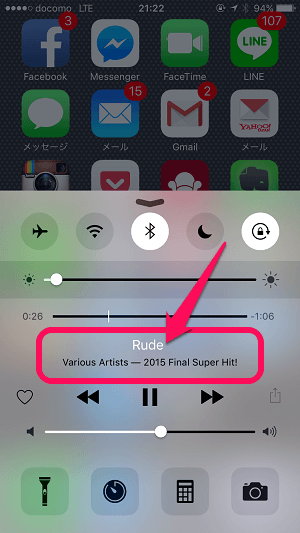
音楽再生中にiOS端末の画面を下からスワイプしてコントロールセンターを呼び出します。
←はホーム画面からやってますが、別アプリ起動中とかでもOKです。
再生されている音楽のタイトルをタップします。
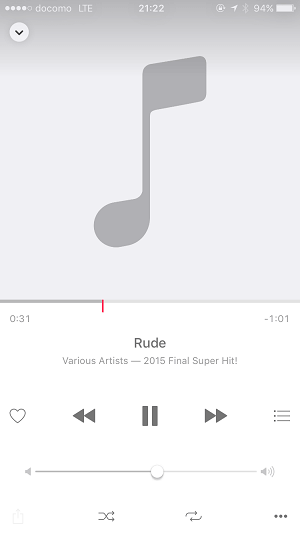
ミュージックアプリが起動して現在再生されている音楽が表示されます。
音楽を聴いてない、停止中の時
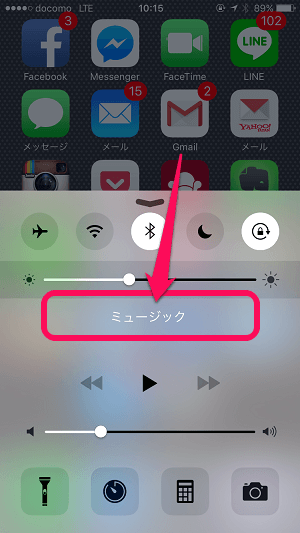
こちらもiOS端末の画面を下からスワイプしてコントロールセンターを呼び出します。
←はホーム画面からやってますが、別アプリ起動中とかでもOKです。
「ミュージック」と書かれた部分をタップします。
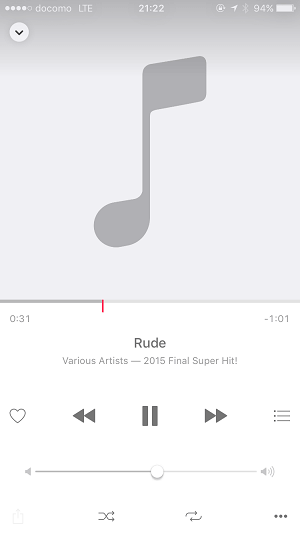
ミュージックアプリが起動します。
起動後の画面は自分の設定によってどこが表示されるか異なります。
実はコントロールセンターからカンタンにできるiPhone・iPadのミュージックアプリの起動
いちいちホーム画面に戻っていたのは何だったんだ。。
(自分が知らなかっただけだと思いますが。。)
< この記事をシェア >
\\どうかフォローをお願いします…//
このiPhone・iPadのミュージックアプリをコントロールセンターから一撃起動する方法の最終更新日は2015年12月16日です。
記事の内容に変化やご指摘がありましたら問い合わせフォームまたはusedoorのTwitterまたはusedoorのFacebookページよりご連絡ください。























